
Microsoft Word, PowerPoint และ Outlook นำเสนอตัวแปลงการวัดที่ซ่อนอยู่เพื่อช่วยให้คุณประหยัด ค้นหาการแปลง ด้วยตนเอง หากคุณกำลังทำงานกับเอกสารการนำเสนอหรืออีเมลที่มีการวัดคุณจะชอบคุณสมบัติการประหยัดเวลานี้
เปิดใช้งานตัวแปลงการวัด
ขั้นตอนในการเปิดใช้งานตัวแปลงการวัดนั้นเหมือนกันสำหรับ Microsoft Word และ PowerPoint ที่มีความแตกต่างเล็กน้อยสำหรับ Outlook ดังนั้นทำตามขั้นตอนเหล่านี้สำหรับหนึ่งหรือทั้งหมด
เปิดใช้งานตัวแปลงการวัดใน Word และ PowerPoint
เปิดเอกสารใน Microsoft Word หรืองานนำเสนอใน PowerPoint และคลิก File & GT; ตัวเลือกจากเมนู
เลือก "การพิสูจน์อักษร" ทางด้านซ้ายและคลิก "ตัวเลือกการแก้ไขอัตโนมัติ" ทางด้านขวา
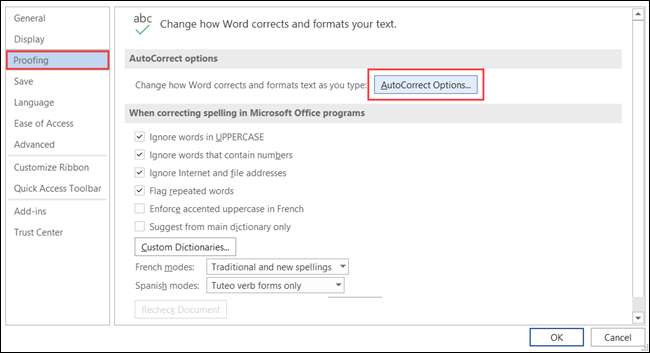
เลือกแท็บ "การกระทำ" ตรวจสอบกล่องสำหรับ "เปิดใช้งานการกระทำเพิ่มเติมในเมนูคลิกขวา" จากนั้น "ตัวแปลงการวัด" ในรายการ คุณจะสังเกตเห็นการกระทำอื่น ๆ ที่คุณสามารถเปิดใช้งานดังนั้นทำเครื่องหมายสิ่งเพิ่มเติมที่คุณต้องการใช้

คลิก "ตกลง" จากนั้น "ตกลง" อีกครั้งเพื่อบันทึกและออกจากเมนูตัวเลือก
เปิดใช้งานตัวแปลงการวัดใน Outlook
เปิด Microsoft Outlook และคลิกไฟล์ & GT; ตัวเลือกจากกล่องจดหมายเข้าของคุณหรือหน้าต่างอีเมลของคุณ
เลือก "จดหมาย" ทางด้านซ้ายและคลิก "ตัวเลือกแก้ไข" ทางด้านขวา
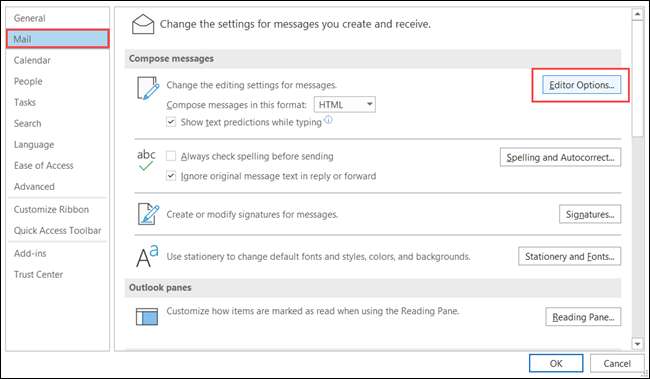
บนหน้าจอถัดไปให้เลือก "การพิสูจน์อักษร" ทางซ้ายและ "ตัวเลือกการแก้ไขอัตโนมัติ" ทางด้านขวา
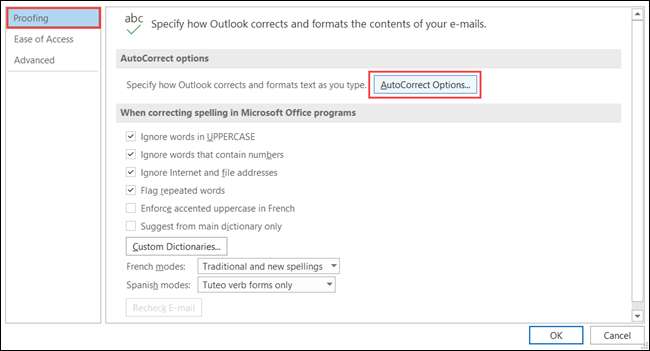
เลือกแท็บ "การกระทำ" จากที่นี่ให้ทำเครื่องหมายในช่อง "เปิดใช้งานการกระทำเพิ่มเติมในเมนูคลิกขวา" จากนั้น "ตัวแปลงการวัด" ในรายการ เช่นเดียวกับ Word และ PowerPoint คุณสามารถทำเครื่องหมายกล่องสำหรับการกระทำอื่น ๆ ที่คุณต้องการใช้
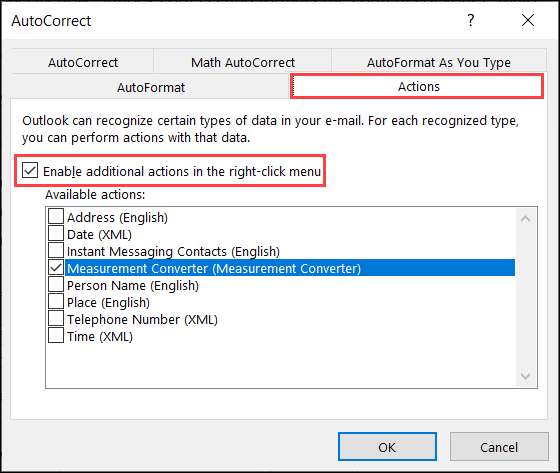
คลิก "ตกลง" บนหน้าจอนี้และหน้าจอที่ตามมาเพื่อบันทึกและออก
ตอนนี้คุณได้เปิดใช้งานตัวแปลงการวัดแล้วก็ถึงเวลาที่จะทำงาน
ใช้ตัวแปลงการวัดใน Microsoft Office
เมื่อคุณได้รับ เอกสารที่มีการวัด ที่คุณไม่คุ้นเคยเช่นผู้ที่มาจากต่างประเทศเครื่องมือนี้ใช้งานได้จากการแปลงด้วยตนเอง และหากคุณกำลังสร้างเอกสารด้วยตัวเองคุณสามารถแปลงการวัดสำหรับผู้รับหรือผู้ชมของคุณ
เลือกข้อความที่มีการวัด คุณสามารถทำได้อย่างง่ายดายโดยการลากเคอร์เซอร์ของคุณผ่านมัน

คลิกขวาและเลื่อนเคอร์เซอร์ของคุณลงไปที่ "การกระทำเพิ่มเติม" ในเมนู คุณจะเห็นตัวแปลงการวัดในกล่องป๊อปออส
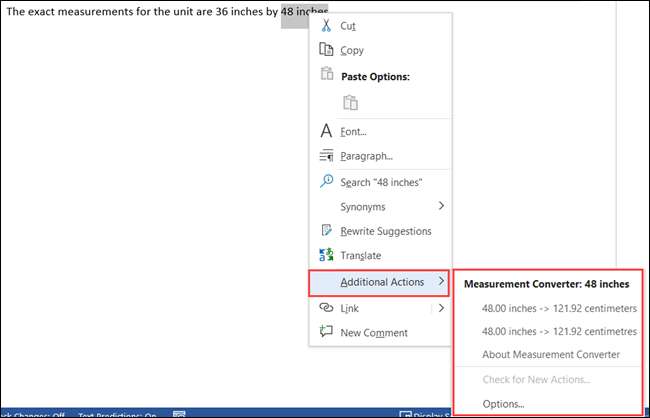
สิ่งนี้ช่วยให้คุณดูการแปลง ดังนั้นหากคุณได้รับอีเมลพร้อมการวัดเป็นเมตรคุณสามารถดูได้อย่างรวดเร็วว่ามันเท่ากับเท้า
นอกจากนี้คุณสามารถคลิกเพื่อเลือกการแปลงจากรายการและมันจะแทนที่การวัดในเอกสารการนำเสนอหรืออีเมลของคุณ สะดวกเมื่อคุณกำลังเตรียมรายการสำหรับใครบางคนที่คาดหวังการวัดที่แตกต่างกัน
สำหรับข้อมูลเพิ่มเติมลองดูวิธีการเปลี่ยน หน่วยการวัดใน Microsoft PowerPoint .







